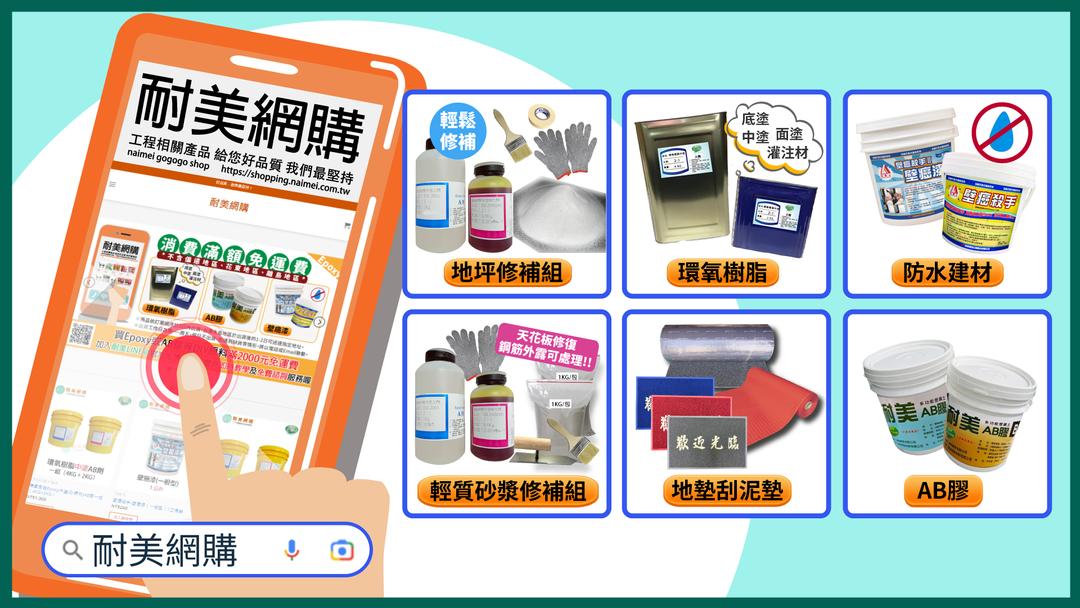步驟一、首先,先把招牌燈的 PIKACHU 字樣做成關燈的樣子。
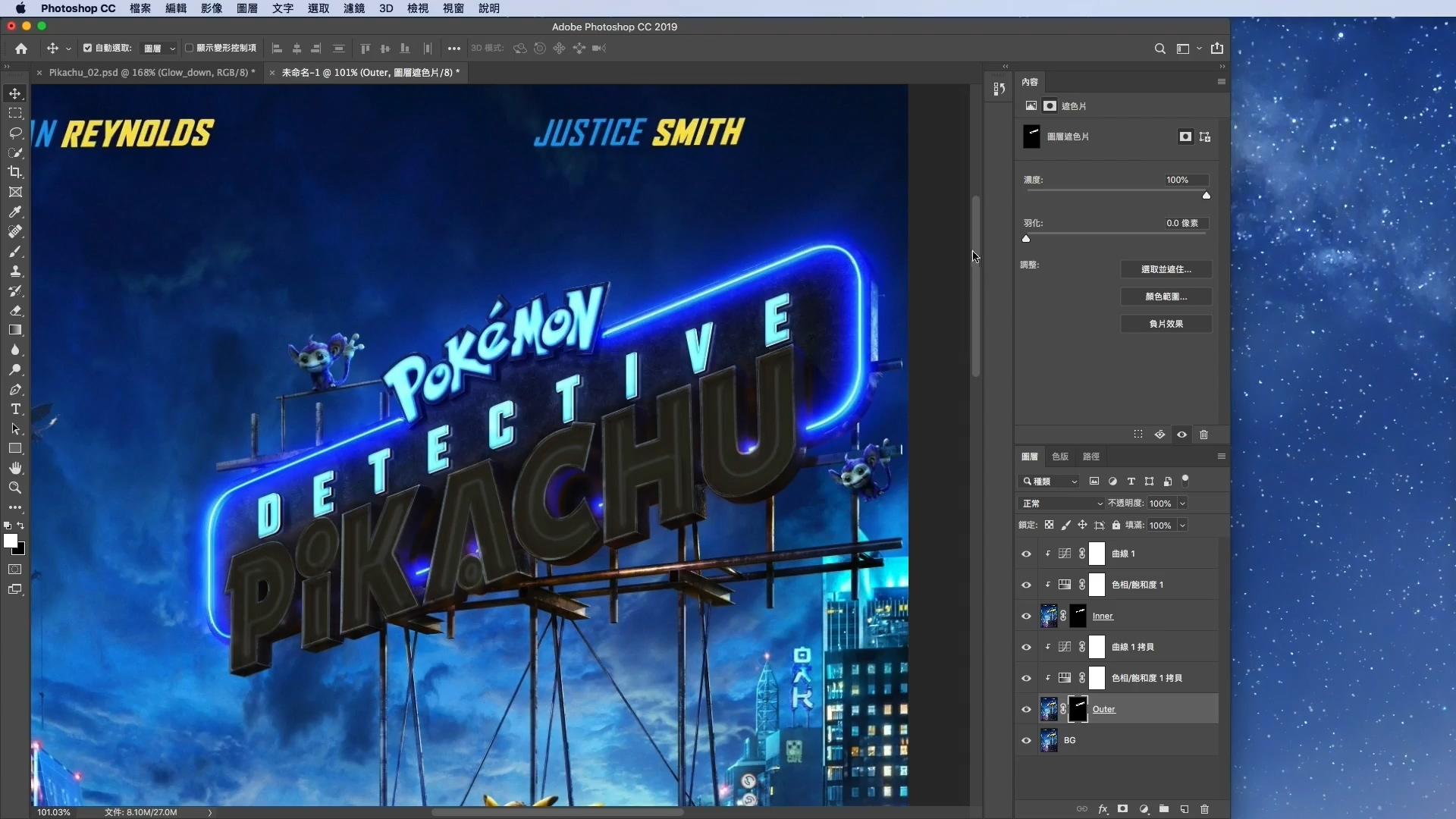
-
用遮色片(Mask)分別取出 PIKACHU 字樣內部發亮的範圍、字樣的邊框與邊框之外被反光影響的範圍,會這樣分開取出是因為物件的邊緣比較突出,會有比較強的反光,而且還有反光間接影響到的範圍,所以需要分別處理。
-
接著,用調整圖層分別把用遮色片取出的範圍,把光源降低,同時再調整飽和度和色相讓他看起來接近關燈的樣子。
步驟二、把招牌燈的 DETECTIVE 字樣分別做成關燈的樣子。
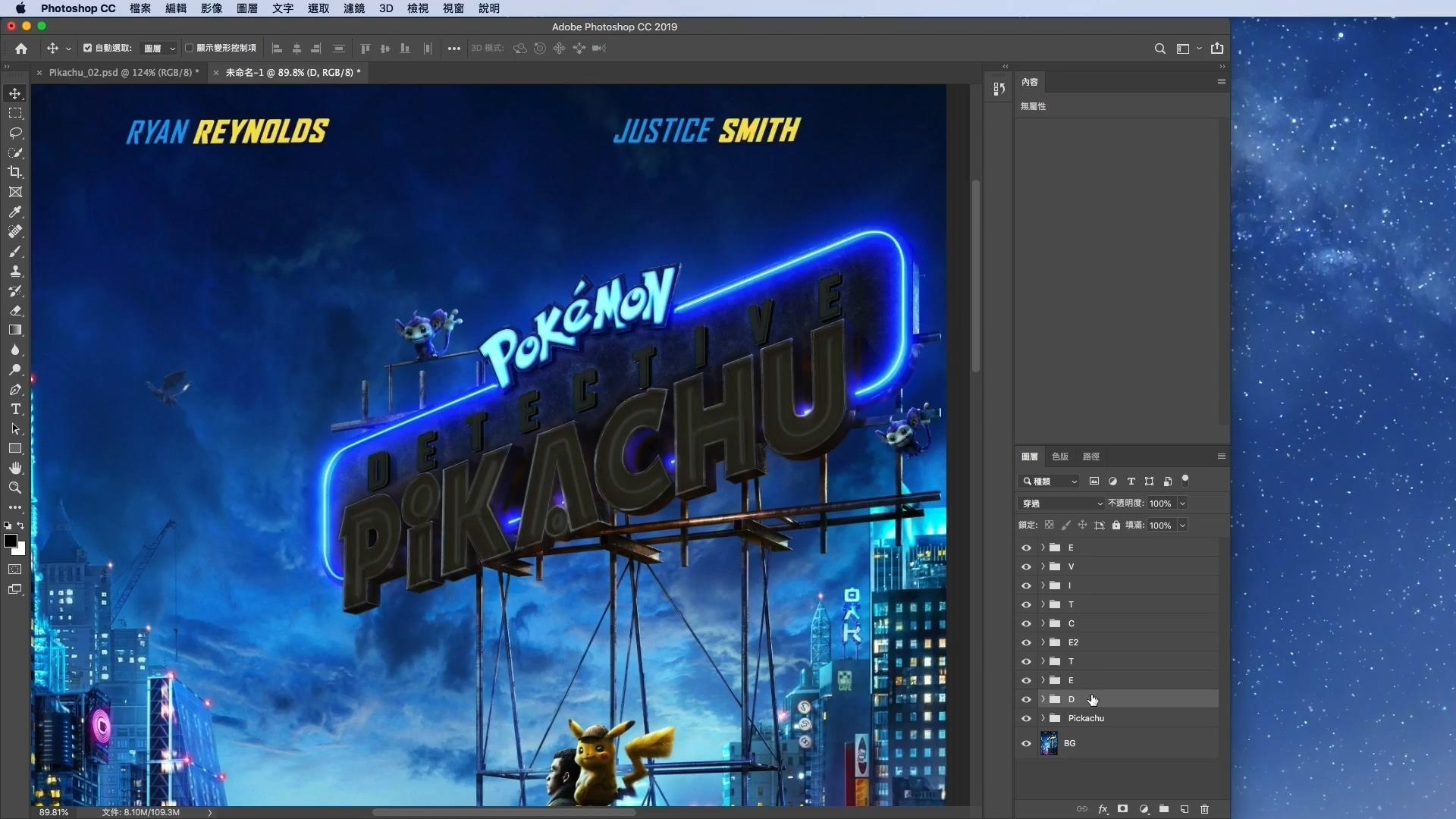
- 把 DETECTIVE 字樣用遮色片分別取出內部發亮的範圍與字樣接近背板的反光範圍。每個字分別取出才能在後製時,可以讓每個字分別開關。
- 接著也是針對每個字,用調整圖層調整到看起來接近關燈的樣子。
步驟三、單獨取出招牌邊緣大圈燈泡的發光範圍,這樣在後製時才可以單獨加強它發光的範圍,做出看起來像是電流不穩定閃爍的感覺。
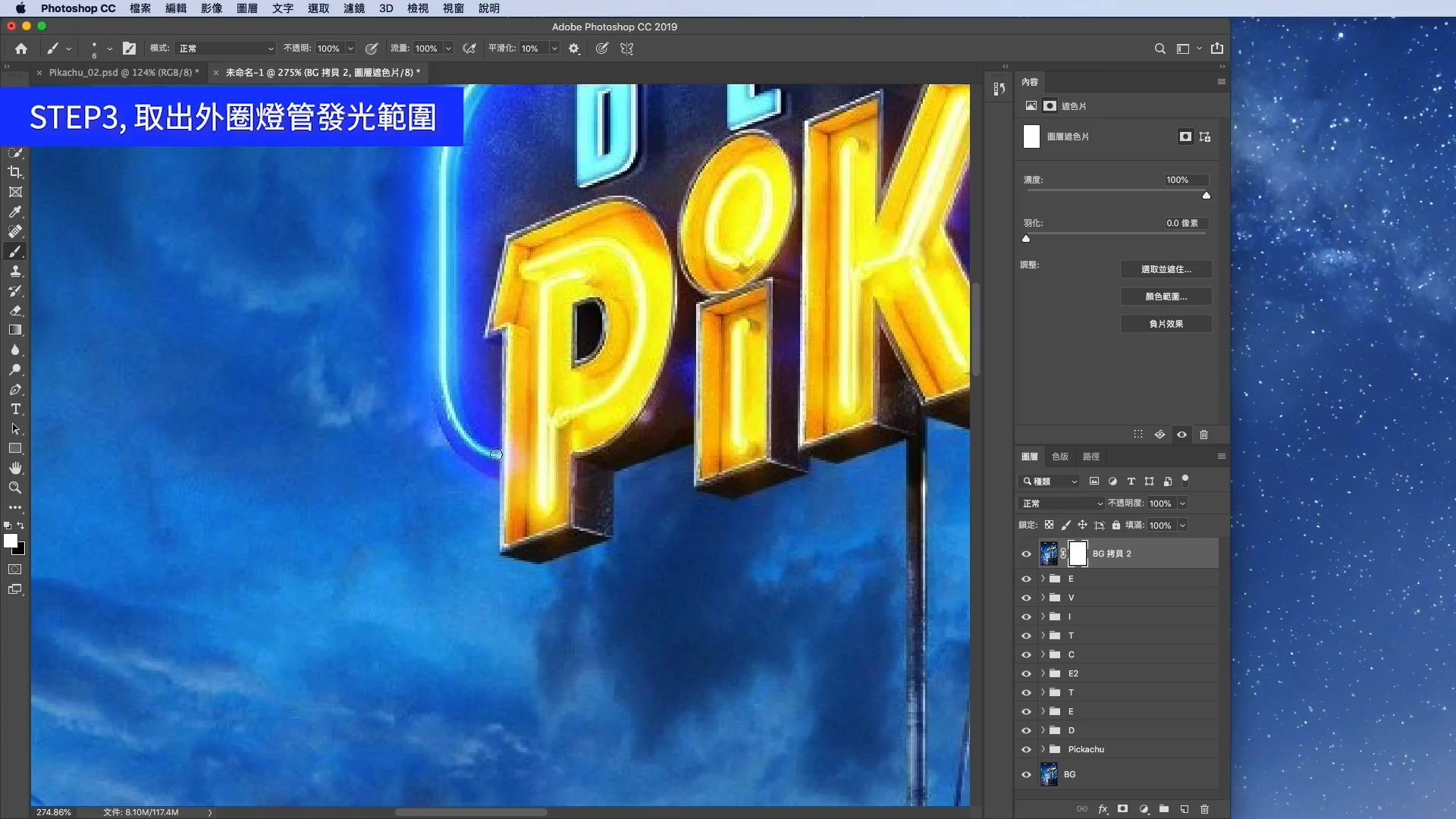
步驟四、匯入檔案至 Adobe After Effects 開始後製開招牌燈動態。
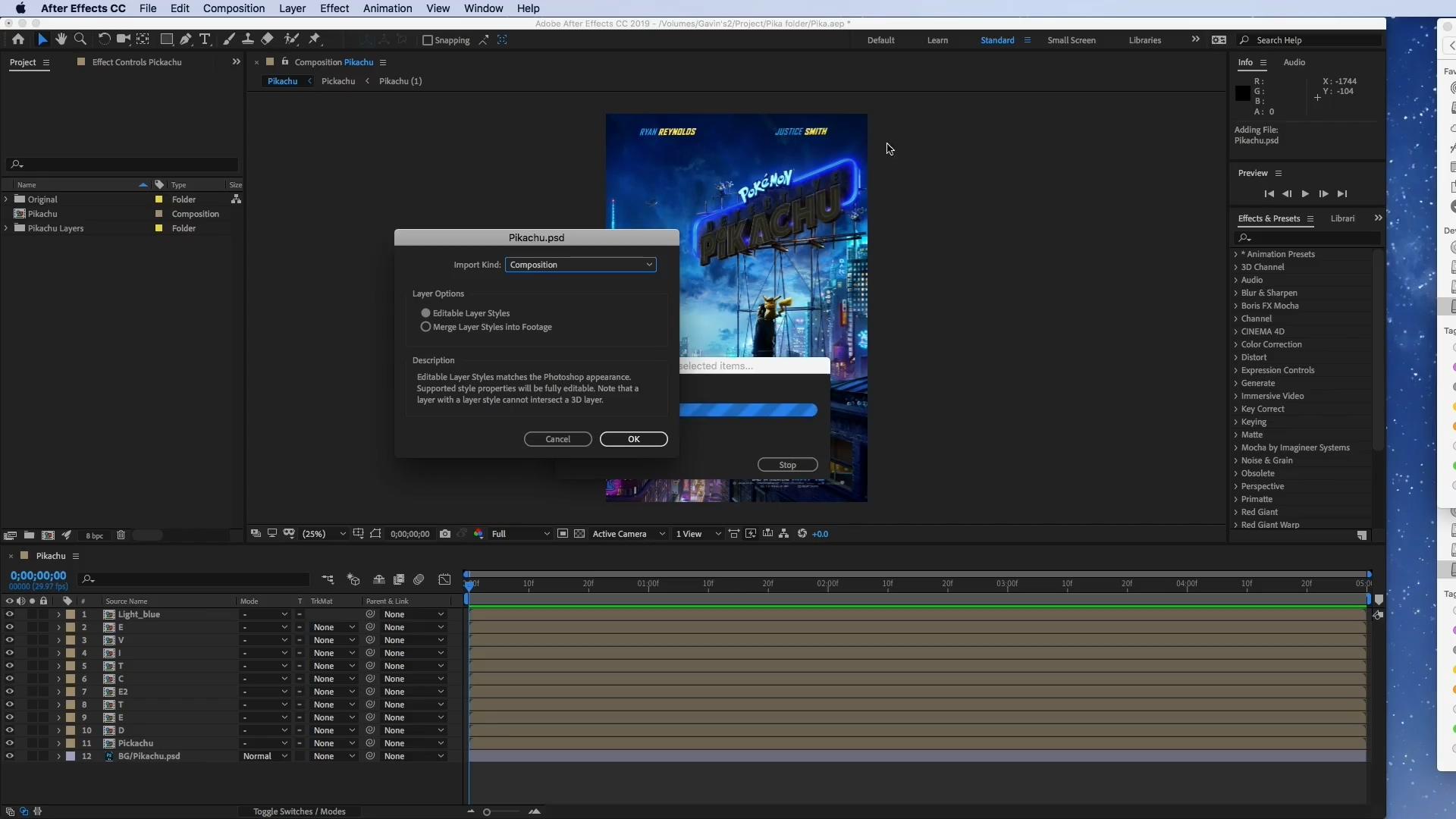
- 把步驟一調整好圖層的 Opacity,Set Key 做出開燈時燈泡閃爍的頻率。

步驟五、調整 DETECTIVE 每顆燈泡開關動態
- 把步驟二 DETECTIVE 字樣分別 Set Key 做出開燈時燈泡閃爍的頻率。
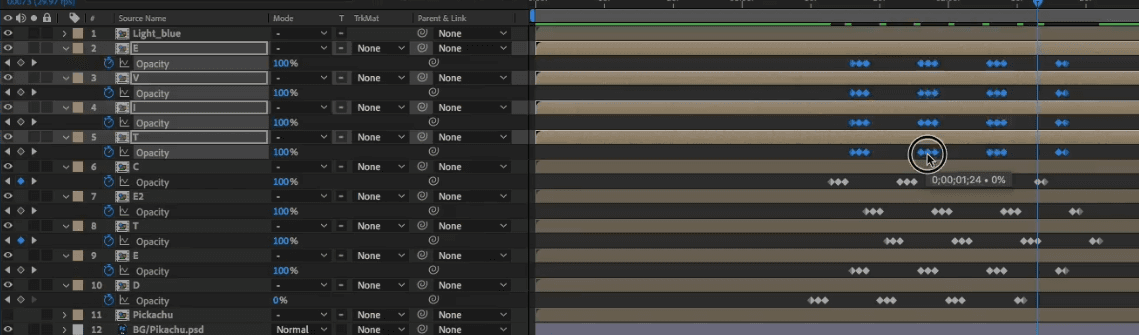
步驟六、調整招牌邊緣大圈燈泡的發光頻率和光線範圍
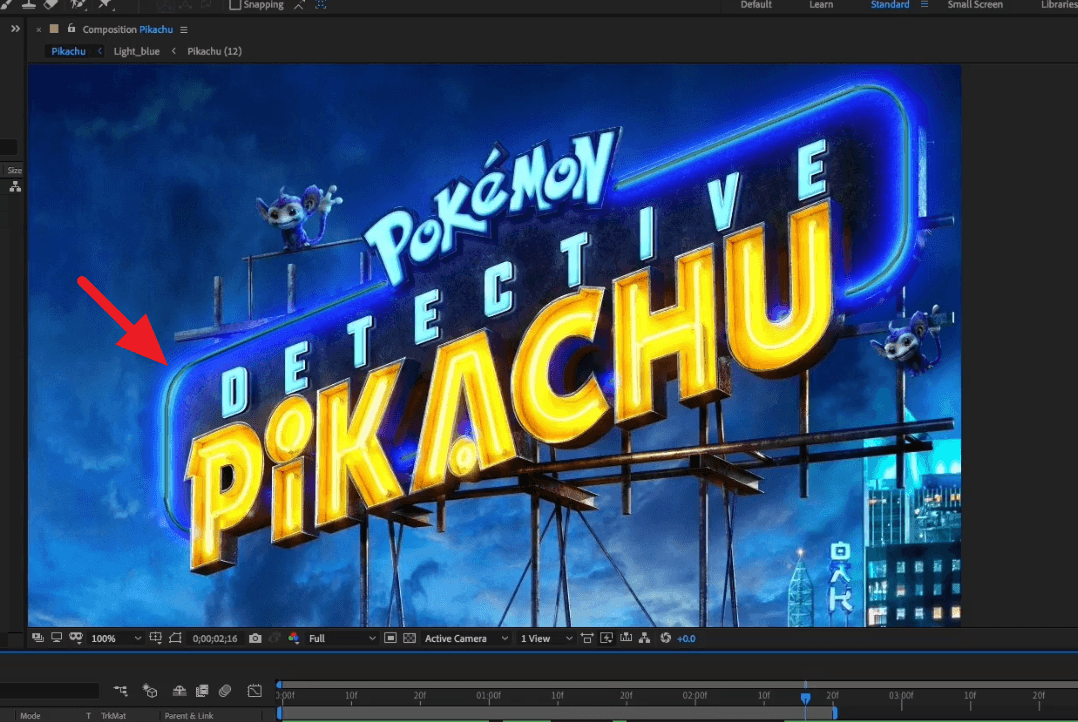
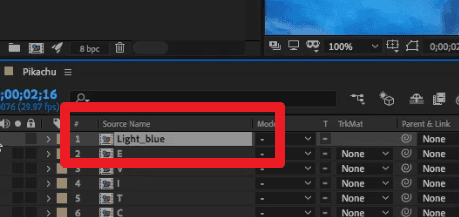
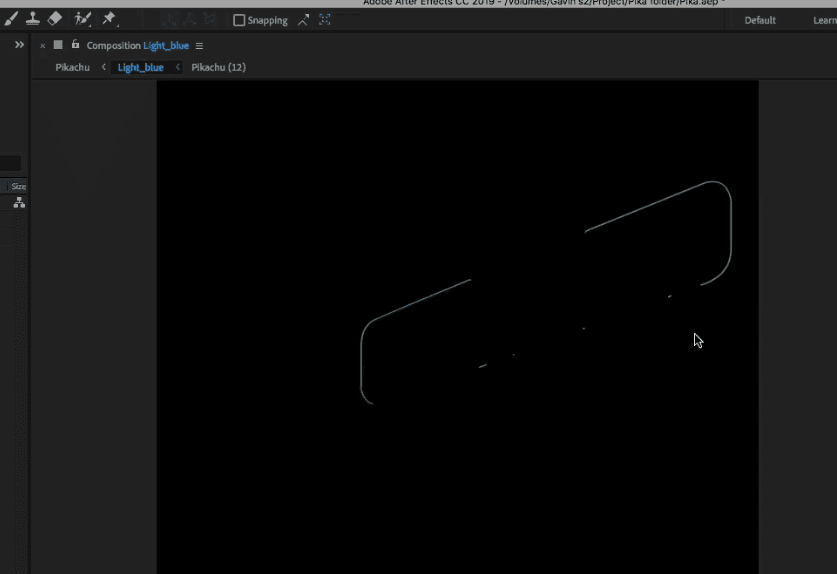
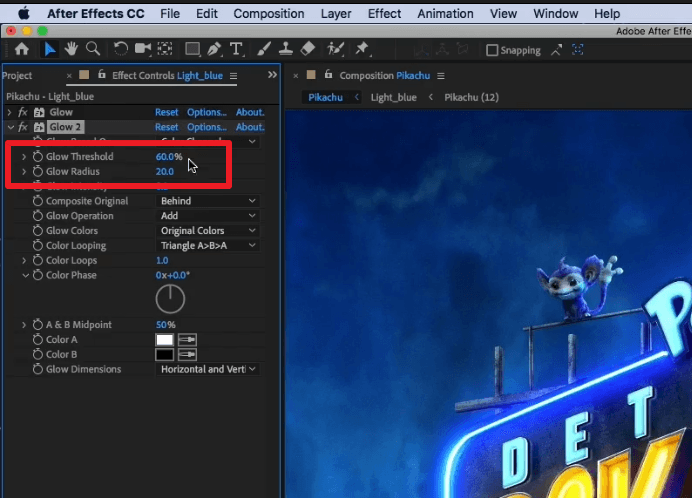
- 把步驟三取出的範圍用 Glow 提高亮度與影響範圍(Glow Radius)
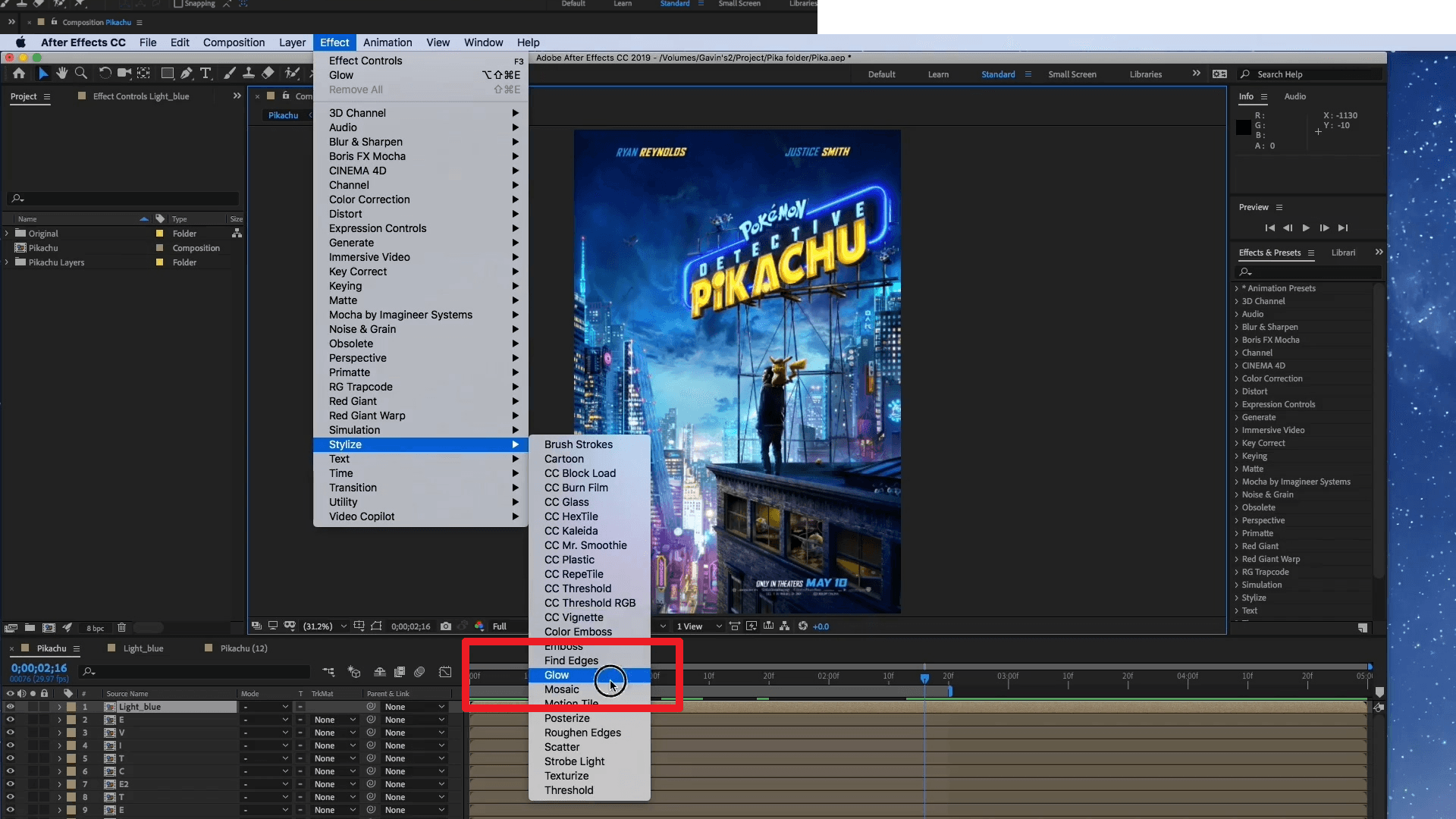
- 用 Exposure 調整發光的亮度,並在 Exposure 輸入 Random 程式,做出不穩定的隨機閃爍。
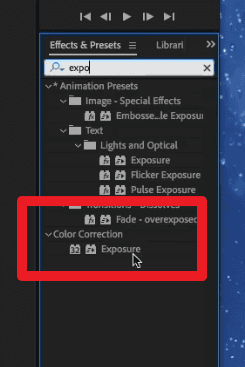
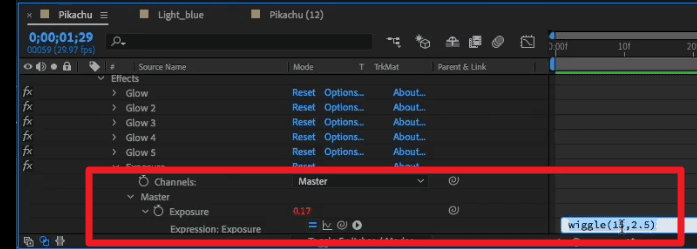
步驟七、增加光線影響到鏡頭的 Lens Flare
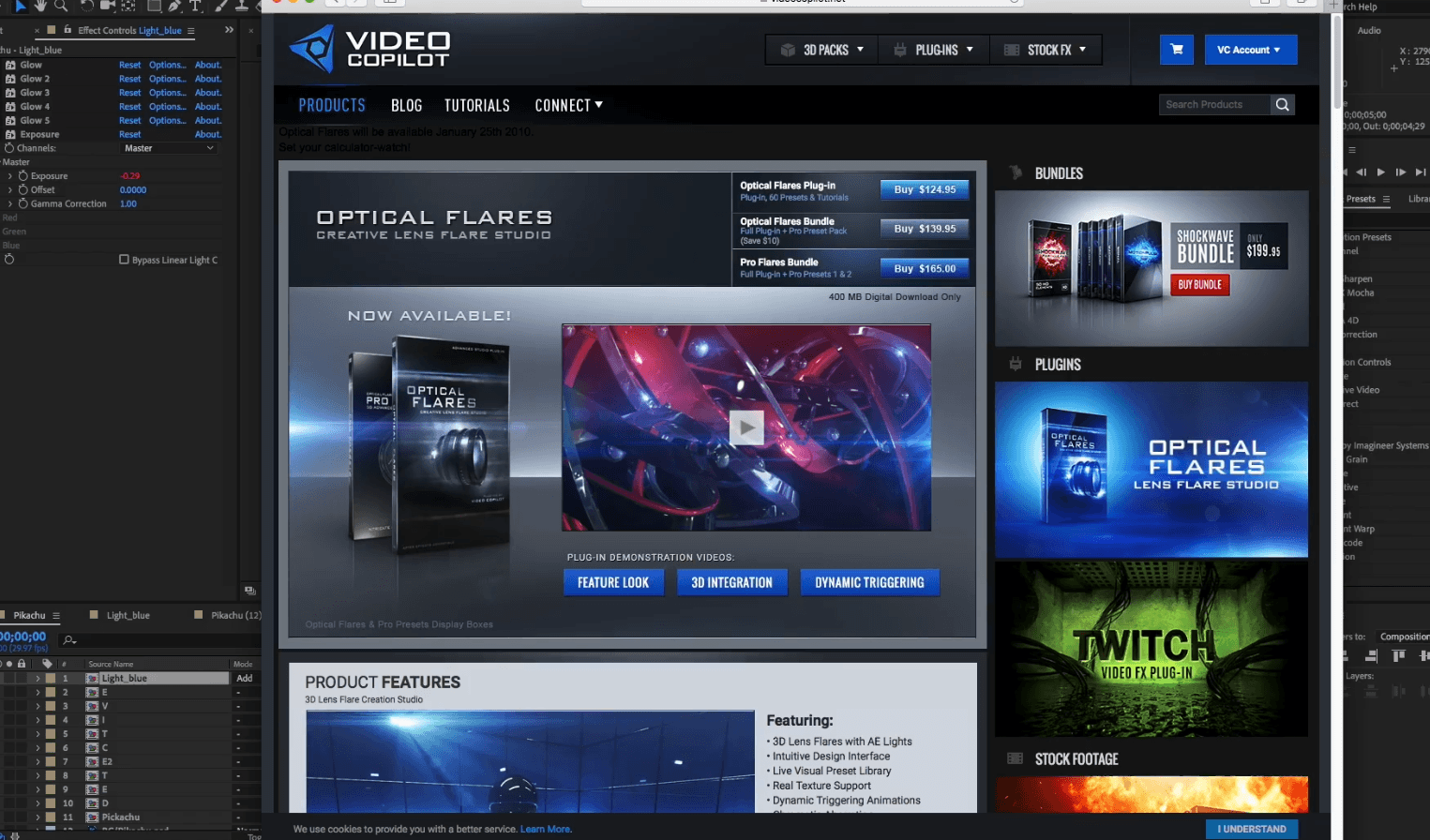
- 在最上層新增 solid。
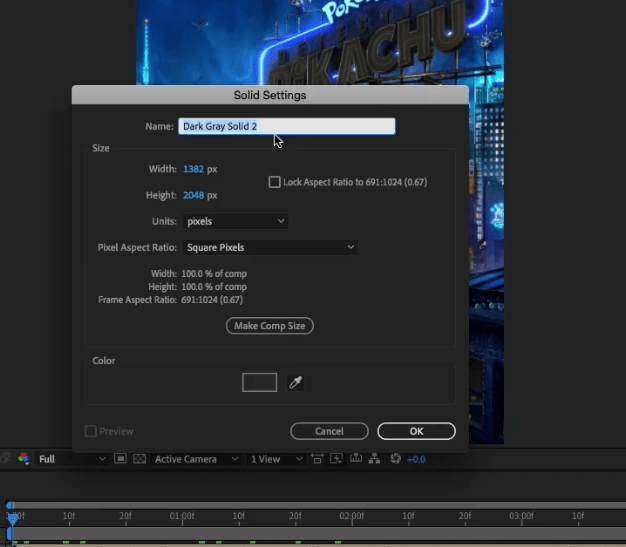
- 用 Video Copilot 的 Optical Flares 調整 Lens Flare。
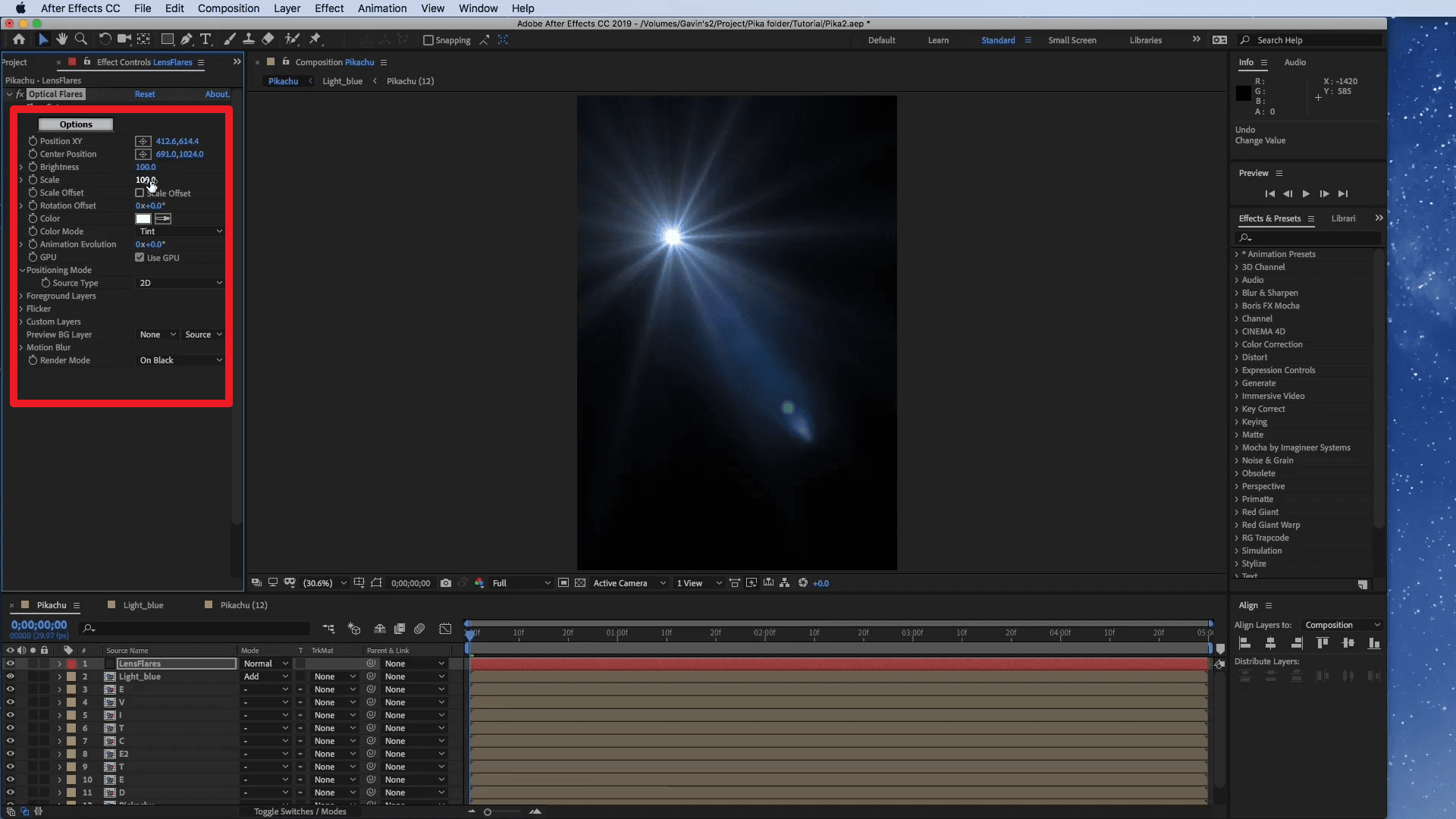
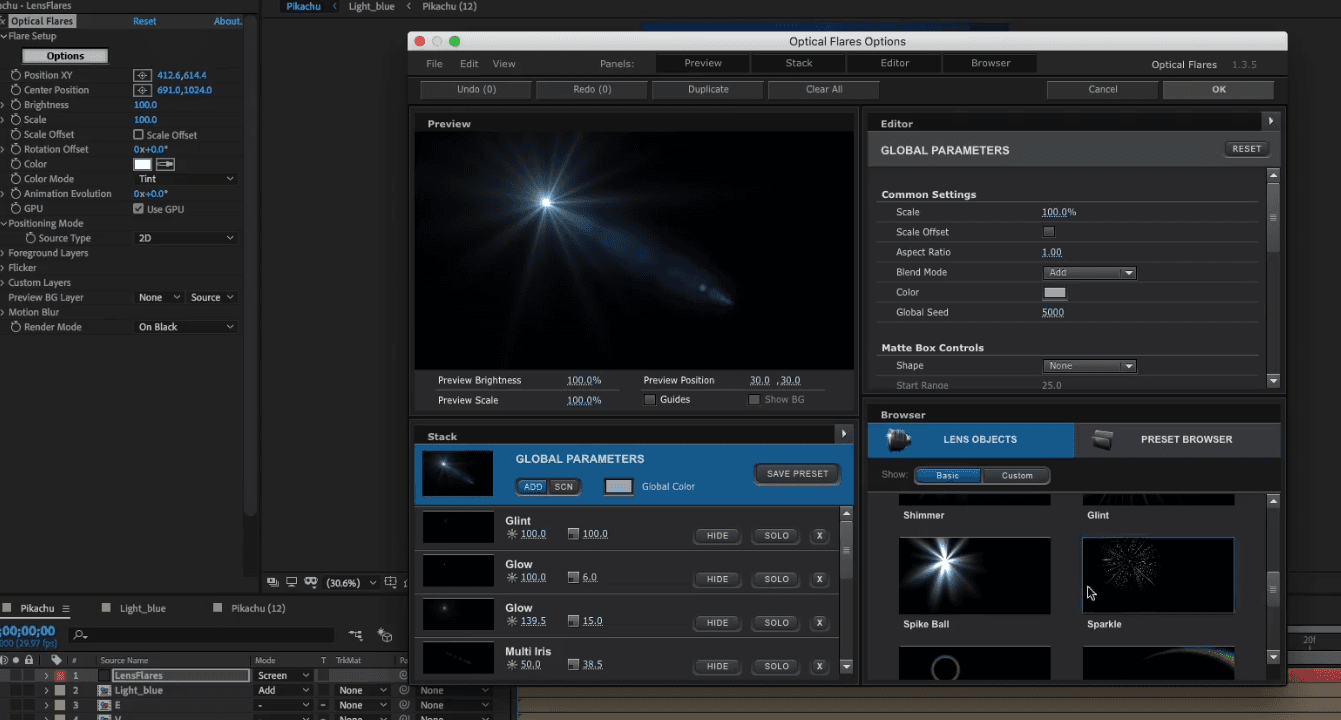
- 複製步驟六設定好的 Exposure,讓閃爍同步。
Exposure 點兩下
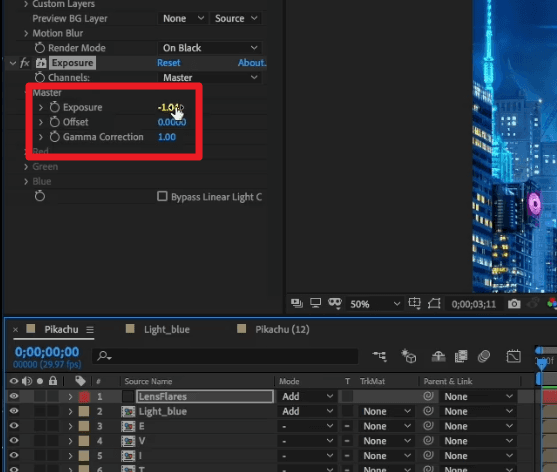
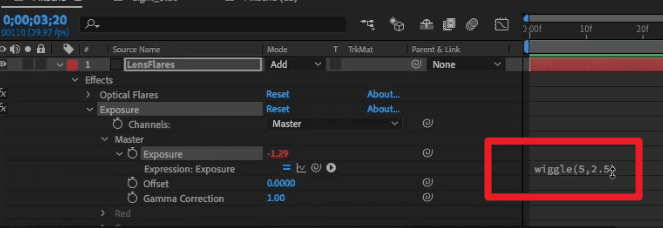

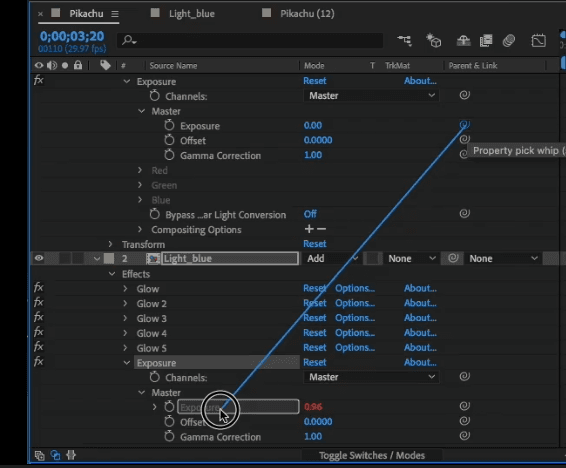
以上是簡單的平面到動態特效流程,有什麼好玩的做法也歡迎貼出來討論切磋唷。
文章授權 撰文/蓋文張 Illutionlab|動態研所
(使用 Facebook 留言外掛程式 留言無法滿足本網站參加活動之資格,僅供非會員討論使用)